MusicBrainz Picard es una aplicación de software de código abierto para identificar, etiquetar y organizar grabaciones de audio digital. Desarrollado por la Fundación Metabrainz con el respaldo de compañías discográficas como Sony Music Entertainment Japan Inc., se creó como parte de un proyecto llamado "MusicKB", cuyo objetivo era crear herramientas que ayudaran a las personas a descubrir música nueva más fácilmente a través del análisis de datos.
Características:
- Múltiples formatos:Picard admite todos los formatos de música populares, incluidos MP3, FLAC, OGG, M4A, WMA, WAV, etc.
- AcoustID:Picard utiliza huellas dactilares de audio AcoustID, lo que permite que los archivos se identifiquen por la música real, incluso si no tienen metadatos.
- Base de datos integral:Picard utiliza la base de datos abierta y mantenida por la comunidad MusicBrainz para proporcionar información precisa sobre millones de lanzamientos musicales.
- Búsquedas de CD:Picard puede buscar CD de música completos con un clic.
- Compatibilidad con complementos:si necesita una característica en particular, puede elegir entre una selección de complementos disponibles o escribir uno propio.
- Secuencias de comandos:un lenguaje de secuencias de comandos flexible pero fácil de aprender le permite especificar cómo se nombrarán sus archivos de música y cómo se verán las etiquetas.
- Código abierto:Picard tiene la licencia GNU General Public License 2.0 o posterior y está alojado en GitHub, donde algunos desarrolladores increíbles lo desarrollan activamente.
En el siguiente tutorial, aprenderá cómo instalar la última versión de MusicBrainz en Fedora 36 Linux usando el administrador de paquetes DNF con el repositorio de Fedora o la versión del administrador de paquetes Flatpak de terceros instalada de forma nativa usando el terminal de línea de comandos.
Actualizar Fedora Linux
El primer paso es asegurarse de que su sistema esté actualizado para evitar problemas durante la instalación y para una buena práctica. Esto se hace abriendo su terminal y usando el siguiente comando.
sudo dnf update --refreshInstalar MusicBrainz Picard – Método DNF
Para la mayoría de los usuarios, la forma más sencilla de instalar el software es utilizar el repositorio de Fedora mediante el administrador de paquetes DNF; dado que Fedora se enfoca en los últimos lanzamientos cada seis meses y, a menudo, durante ese tiempo, lanza aún más actualizaciones, por lo general, en la mayoría de los casos, se encuentra en la versión más reciente, si no en una, lo que lo hace deseable en lugar de utilizar administradores de paquetes alternativos.
Instale MusicBrainz Picard usando el siguiente comando de instalación DNF .
sudo dnf install picard -yLos usuarios de Flatpak que deseen instalar MusicBrainz Picard utilizando el administrador de paquetes alternativo, sigan las instrucciones a continuación.
Instalar MusicBrainz Picard – Método Flatpak
La segunda opción es usar el administrador de paquetes Flatpak instalado en los sistemas basados en Fedora. El beneficio adicional de usar las instalaciones de Flatpak es que siempre tendrá la versión más actualizada. Sin embargo, con distribuciones como Fedora o tipos similares que se enfocan en los últimos paquetes, la ventaja significativa a menudo no es tan sustancial o no está presente. Sin embargo, aún así, esta es la elección del usuario a discreción.
Primero, vuelva a instalar el administrador de Flatpak si se eliminó anteriormente.
sudo dnf install flatpak -yPara los usuarios que reinstalan Flatpak, a menudo se recomienda reiniciar el sistema. Si no se hace esto, pueden surgir problemas extraños, como que no se generen rutas para los íconos.
rebootSALTE EL REINICIO SI FLATPAK ESTÁ INSTALADO.
A continuación, debe habilitar Flatpack con el siguiente comando en su terminal.
sudo flatpak remote-add --if-not-exists flathub https://flathub.org/repo/flathub.flatpakrepoIdealmente, debería reiniciar en esta etapa; si omite esto y nota que los íconos no aparecen, el reinicio generará las rutas requeridas para el futuro.
rebootAhora ejecuta la instalación usando el siguiente comando flatpak.
flatpak install flathub org.musicbrainz.Picard -yCómo iniciar MusicBrainz Picard
Ahora que tiene el software instalado, el lanzamiento se puede realizar de varias maneras.
En su terminal, use el siguiente comando.
picardSi desea iniciar y usar el terminal simultáneamente, envíelo a un segundo plano para continuar usando el terminal actual.
picard &Alternativamente, los usuarios de Flatpak deberán iniciar usando el siguiente comando desde una instancia de terminal.
flatpak run org.musicbrainz.PicardSin embargo, esto no es práctico para los usuarios de escritorio y usaría la siguiente ruta en su escritorio.
Actividades> Mostrar aplicaciones> MusicBrainz Picard
Ejemplo:
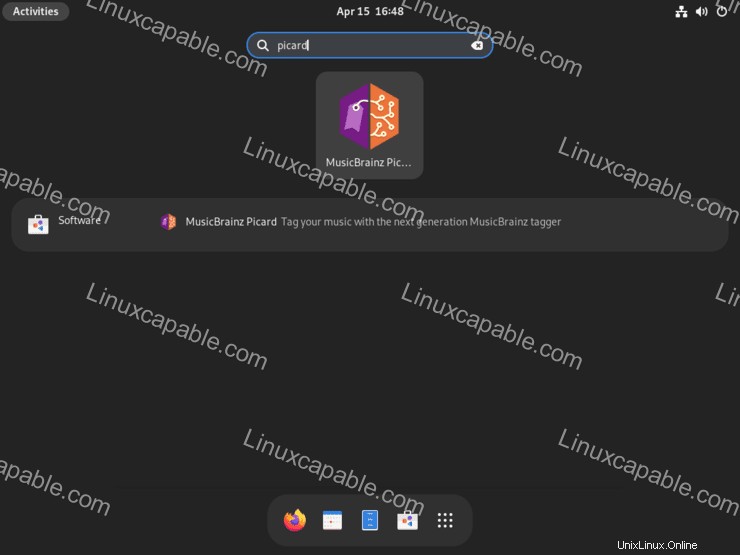
Una vez que se haya iniciado la aplicación, llegará a su pantalla de destino predeterminada.
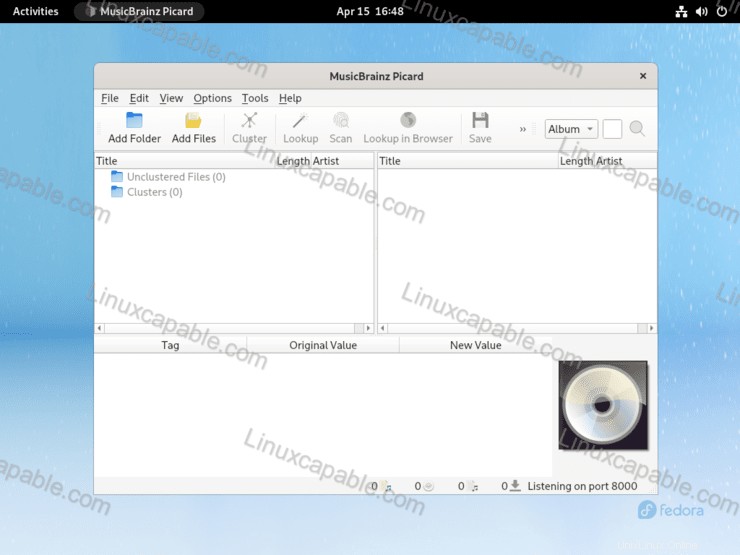
Cómo actualizar/actualizar MusicBrainz Picard
Usando el terminal de comando, puede usar uno de los comandos de actualización que se muestran a continuación para que coincida con la instalación de su administrador de paquetes para verificar manualmente las actualizaciones. Esto puede ser útil si las actualizaciones automáticas no funcionan bien, lo cual es muy raro pero ocurre si se configura incorrectamente.
Recomendaría que los usuarios más nuevos usen el siguiente comando para buscar actualizaciones y tener una idea de la terminal con más frecuencia. Los usuarios avanzados usarán lo que consideren adecuado, pero esto es solo una recomendación, dado que los tutoriales se enfocan en los nuevos usuarios.
Método DNF
sudo dnf update --refreshMétodo Flatpack
flatpak updateCómo eliminar MusicBrainz Picard
MusicBrainz, cuando se instala, agrega bastantes dependencias, por lo que, idealmente, usar el comando de eliminación automática es mejor para mantener el sistema limpio y no hinchado.
Utilice uno de los siguientes comandos para adaptarse al método de instalación original para los usuarios que ya no necesitan la aplicación.
Método de eliminación de DNF
sudo dnf autoremove picard -yMétodo de eliminación de Flatpak
flatpak uninstall --delete-data org.musicbrainz.PicardA continuación, ejecute el siguiente comando para cualquier limpieza sobrante.
flatpak remove --unused